Dieses wunderschöne Tutorial durfte ich mit der Erlaubnis von Luz Cristina übersetzen.
Octubre
.... und eine Personen, und eine Decotube.
Ich arbeite mit PSP X8 - dieses TUT kann aber problemlos mit allen anderen Versionen gebastelt werden.
Wenn bei Bild - Größe ändern nicht dazu geschrieben wird immer ohne Haken bei Größe aller Ebenen anpassen.
Einstellen - Schärfe - Scharfzeichnen wird nicht extra erwähnt - nach persönlichem Ermessen.VG Farbe = Vordergrundfarbe, HG = Hintergrundfarbe.
Das Auswahlwerkzeug (K) wird immer mit der Taste M deaktiviert.
Virtual Painter - Virtual Painter 4
FM Tile Tools - Blend Emboss
Nik Software - Color Efex Pro - Bi-Color Filters
MuRa's Seamless - Emboss
AAA Frames - Foto Frame
Simple - Diamonds
MuRa's Meister - Perspective Tiling
Filter Factory Gallery S - Itsa edge thing
Öffne die Tuben und eine transparente Ebene - Größe 1000 x 900 Pixel.
Stelle die VG Farbe auf eine kräftige Farbe und die HG Farbe auf schwarz.
Erstelle diesen linearen Farbverlauf :
Punkt 1:
Aktiviere die Ebene - mit dem Farbverlauf füllen.
Effekte - Textureffekte - Jalousie - als Farbe die VG Farbe :
Effekte - Plugins - Virtual Painter - Virtual Painter 4 - Material auf Canvas (Fine) stellen :
Effekte - Plugins - Simple - Diamonds.
Ebene duplizieren - Bild - Spiegeln - Horizontal - Mischmodus auf dunklere Farbe oder was besser gefällt - Zusammenfassen - Sichtbare zusammenfassen.
Punkt 2:
Effekte - Reflexionseffekte - Spiegelrotation :
Effekte - Plugins - Filter Factory Gallery S - Itsa edge thing - Standardwerte.
Ebene duplizieren - Effekte - Plugins - MuRa's Meister - Perspective Tiling - Standardwerte - nur Height auf 32 stellen.
Ändere den Farbverlauf auf Wiederholung 0 - Neue Rasterebene - mit dem Farbverlauf füllen.
Effekte - Plugins - MuRa's Meister - Perspective Tiling - wie eingestellt.
Punkt 3:
Effekte - Reflexionseffekte - Spiegelkabinett :
Effekte - Verzerrungseffekte - Delle - Stärke 100.
Die Ebene eine Ebene tiefer im Ebenenmanager schieben - Ebene duplizieren.
Effekte - Verzerrungseffekte - Linsenverzerrung :
Effekte - Reflexionseffekte - Spiegelrotation - wie eingestellt.
Die Ebene eine Ebene tiefer im Ebenenmanager schieben.
Aktiviere die Ebene darüber - Zusammenfassen - Nach unten zusammenfassen.
Punkt 4:
Effekte - Plugins - MuRa's Seamless - Emboss - Standardwerte.
Effekte - 3D Effekte - Schlagschatten :
Ebene duplizieren - Bild - Größe ändern auf 60 %.
Effekte - Verzerrungseffekte - Polarkoordinaten :
Bild - Spiegeln - Vertikal.
Die Ebene eine Ebene tiefer im Ebenenmanager schieben - Effekte - 3D Effekte - Schlagschatten - wie eingestellt.
Punkt 5:
Effekte - Geometrieeffekte - Horizontalzylinder :
Einstellen - Bildrauschen hinzufügen/entfernen - Bildrauschen hinzufügen :
Effekte - Plugins - FM Tile Tools - Blend Emboss - Standardwerte.
Effekte - Plugins - Nik Software - Color Efex Pro - Bi-Color Filters - ein passendes Colorset aussuchen :
Die Ebene darunter aktivieren - Effekte - Plugins - Nik Software - Color Efex Pro - Bi-Color Filters - ein anderes passendes Colorset aussuchen.
Punkt 6:
Aktiviere die oberste Ebene - kopiere die Decotube - als neue Ebene einfügen - Größe anpassen - an ihren Platz schieben - einen Schlagschatten nach Geschmack zufügen.
Kopiere die Tube Texto - als neue Ebene einfügen - an ihren Platz schieben - eventuell kolorieren.
Kopiere die Personentube - als neue Ebene einfügen - Größe anpassen - an ihren Platz schieben - einen Schlagschatten nach Geschmack zufügen.
Punkt 7:
Bild - Rand hinzufügen - 3 Pixel - Symmetrisch - eine dunkle Farbe.
Bild - Rand hinzufügen - 2 Pixel - Symmetrisch - eine helle Farbe.
Bild - Rand hinzufügen - 60 Pixel - Symmetrisch - eine dunkle Farbe.
Klicke mit dem Zauberstab in den letzten Rand - Effekte - Plugins - Virtual Painter - Virtual Painter 4 - wie eingestellt,
Effekte - 3D Effekte - Innenfase :
Den Effekt wiederholen - Auswahl aufheben.
Bild - Rand hinzufügen - 2 Pixel - Symmetrisch - eine helle Farbe.









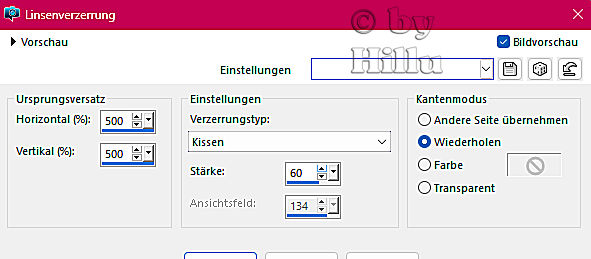








Keine Kommentare:
Kommentar veröffentlichen